- Hurtige links
- Hvad er et iTunes-gavekort?
- Sådan køber du et iTunes-gavekort
- Sådan indløser du iTunes-gavekort
- Sådan tjekker du din iTunes-gavekortsaldo
- Hvad kan du købe med et iTunes-gavekort?
- Kan du bruge iTunes-gavekort til Apple Music?
- Kan man bruge iTunes-gavekort til køb i appen?
- Sådan bruger du iTunes-gavekort i stedet for kreditkort
- Kan man bruge iTunes-gavekort i Apple Store?
- Sådan tilføjer du penge til dit Apple-id uden gavekort
- Sådan bruger du iTunes Pass
- En verden af iTunes-underholdning venter på dig
Hurtige links
- Hvad er et iTunes-gavekort?
- Sådan køber du et iTunes-gavekort
- Sådan indløser du iTunes-gavekort
- Sådan tjekker du dit iTunes-gavekortsaldo
- Hvad kan du købe med et iTunes-gavekort?
- Kan du bruge iTunes-gavekort i Apple Store?
- Sådan tilføjer du penge til dit Apple-id uden gavekort
- Der venter dig en verden af iTunes-underholdning
iTunes er Apples markedsplads for alle former for medier, software og underholdning. Hvis du har fået et iTunes-gavekort, kan du bruge det til at købe apps, bøger, musik, film og meget mere.
Hvis du ikke kender iTunes eller aldrig har fået et iTunes-gavekort før, har du måske nogle spørgsmål om, hvordan du bruger det, og hvad du skal købe. Lad os tage fat på nogle af de mest almindelige spørgsmål om iTunes-gavekort.
Bemærk, at Apple med udgivelsen af macOS Catalina har fjernet iTunes til fordel for individuelle apps, f.eks. Apple Music og Apple Books. iTunes er stadig tilgængeligt på Windows samt individuelle apps på iOS.
Hvad er et iTunes-gavekort?
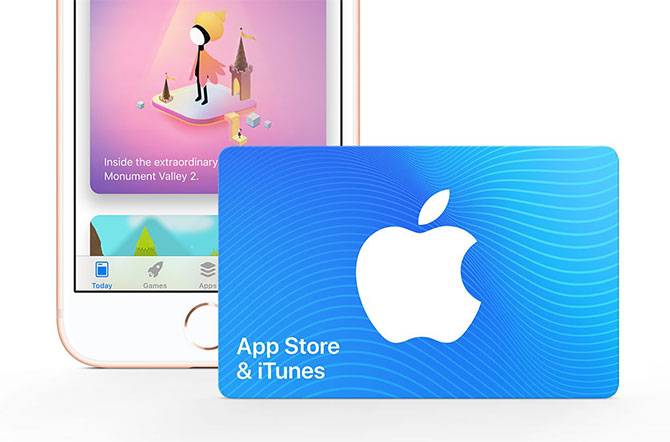
Et iTunes-gavekort (normalt betegnet som et App Store & iTunes-kort) er en forudkøbt kredit til Apples forskellige digitale tjenester. Dette omfatter iTunes Store—Apples medie- og softwaremarkedsplads, hvor du kan købe musik, film, apps og meget mere. Du kan også bruge iTunes-gavekort til at abonnere på Apple Music og andre Apple-tjenester.
Vær opmærksom på, at iTunes-gavekort er forskellige fra Apple Store-gavekort. Med Apple Store-gavekort kan du købe fysiske Apple-produkter, f.eks. en iPhone eller MacBook, i Apples fysiske butikker eller onlinebutikker.
iTunes-gavekort fås både som fysiske kort og som digitale koder, der leveres via e-mail. Gavekortet udløber ikke, og når først kreditten er sat ind på din konto, udløber den heller ikke.
Du kan kun indløse dit kort i den samme iTunes Store, hvor det blev købt. Et amerikansk gavekort er således kun gyldigt i den amerikanske App Store.
Sådan køber du et iTunes-gavekort
Du kan købe et iTunes-gavekort på følgende måder:
- I Apple Store online.
- På en iPhone eller iPad: Start appen App Store, tryk på dit brugerikon, og vælg derefter Send gavekort via e-mail.
- På en Mac, der kører macOS Catalina eller højere: Åbn appen Musik, klik på iTunes Store i sidebjælken, og vælg Send gave.
- På ældre versioner af macOS eller en Windows-pc med iTunes: Klik på fanen Store, og vælg derefter Send gave.
- På fysiske detailhandelssteder som Apple Store, supermarkeder og nærbutikker.
iTunes-gavekort er en god måde at betale for varer på, hvis du ikke har et kreditkort, eller hvis du er ude at rejse og vil foretage et køb i et andet lands iTunes Store. Hvis det er nødvendigt, kan du ofte finde dem online hos sekundære sælgere.
Hvis du er heldig, kan du finde nedsatte iTunes-gavekort til billige priser. Du skal bare være forsigtig, når du kigger på gavekorttilbud, da svindel er fremtrædende på dette område. Gennemgå nogle vigtige tips om, hvordan du kan genkende svindel med gratis gavekort for at holde dig selv sikker.
Når vi taler om sikkerhed, bør du vide, at mange almindelige telefonsvindelnumre kræver gavekort som betaling for uhyrlige krav, f.eks. forfalden skat eller betaling af løsepenge. Disse er aldrig legitime, så hvis en opkalder kræver, at du køber iTunes-gavekort til tusindvis af dollars af en eller anden grund, skal du bare lægge på.
Sådan indløser du iTunes-gavekort
Sådan indløser du dit iTunes-gavekort på en iPhone eller iPad:
- Start App Store.
- På fanen I dag skal du trykke på dit brugerikon i øverste højre hjørne.
- Vælg Indløs gavekort eller kode.
- Brug enhedens kamera til at scanne dit gavekort, eller indtast koden manuelt.
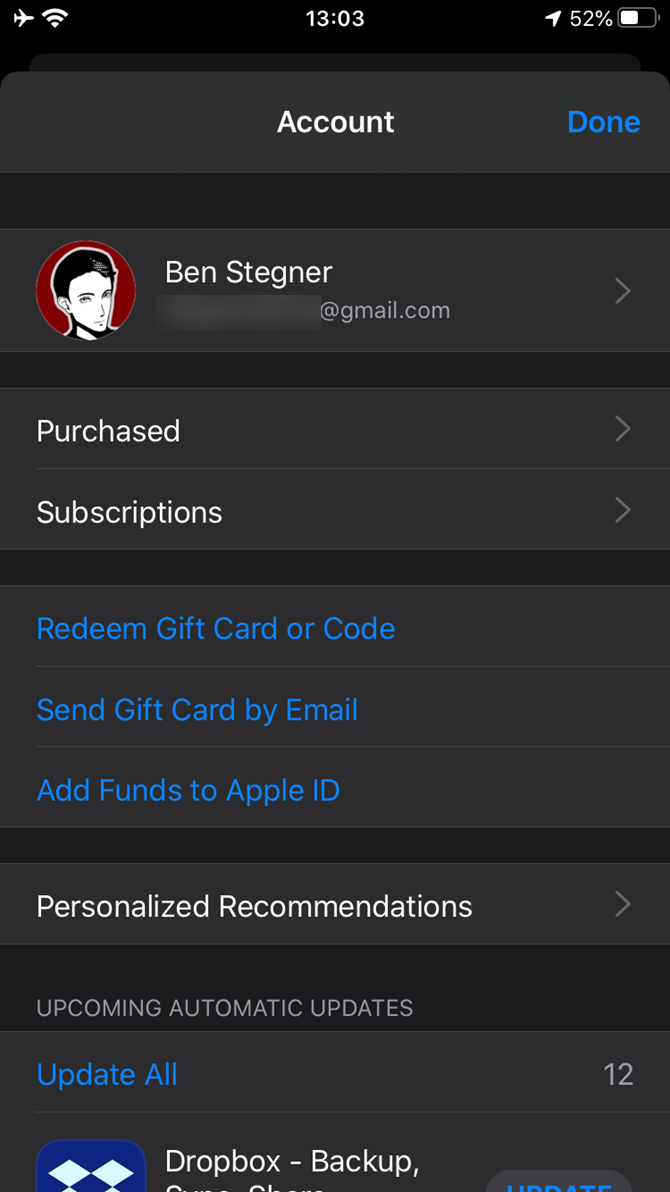
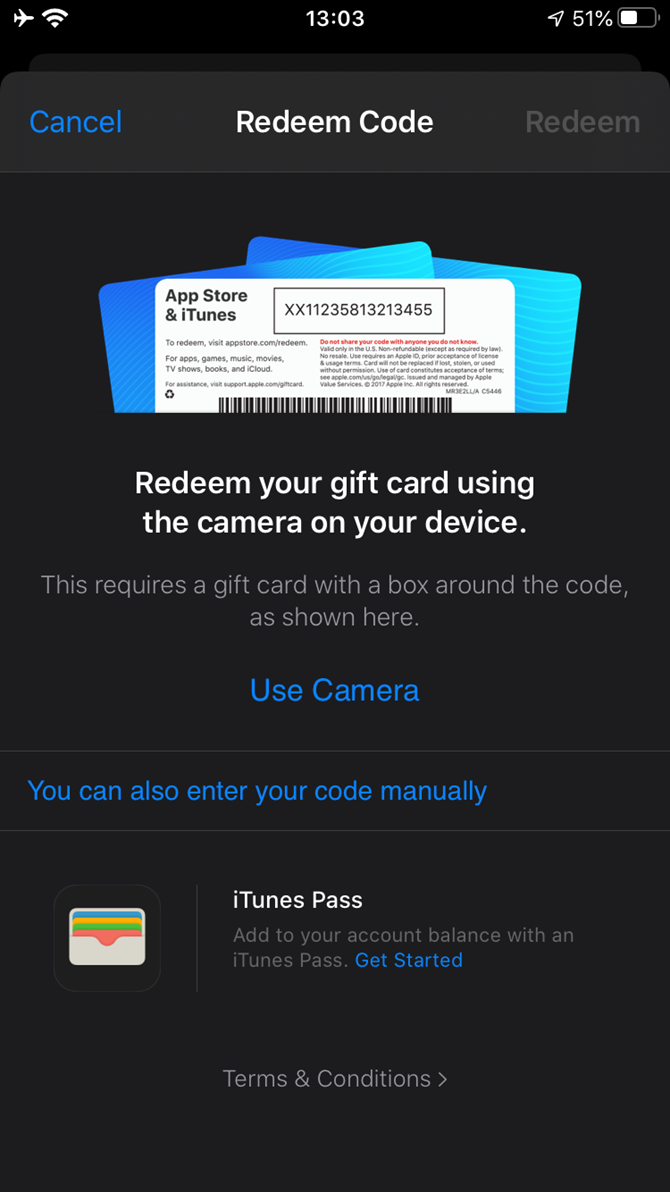
Sådan indløser du dit iTunes-gavekort på macOS Catalina og nyere versioner:
- Start Mac App Store, og klik på dit navn i venstre sidebar.
- Vælg Indløs gavekort øverst til højre.
- Log ind med dit Apple-id og din adgangskode, hvis det er nødvendigt.
- Brug dit webcam til at scanne kortet, eller indtast koden manuelt.
Sådan indløser du dit iTunes-gavekort på en Mac eller Windows-pc, der kører iTunes:
- Start iTunes.
- Øverst på skærmen skal du vælge Konto > Indløs.
- Log ind med dit Apple-id og din adgangskode, hvis det er nødvendigt.
- Indtast din gavekortkode for at indløse den.
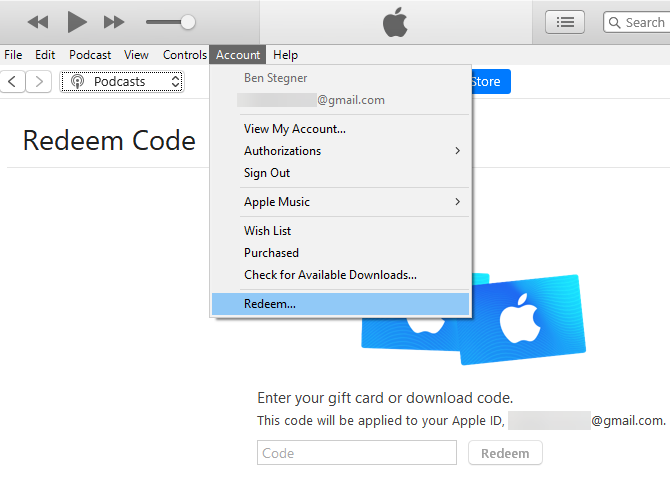
Sådan tjekker du din iTunes-gavekortsaldo
Din iTunes-gavekortsaldo er også kendt som Apple ID-kredit, da du kan bruge den til mange Apple-tjenester.
Sådan tjekker du din iTunes-gavekortsaldo fra en iPhone:
- Start App Store.
- På fanen I dag skal du trykke på dit brugerikon i øverste højre hjørne.
- Hvis du har iTunes-kredit, vises det under dit navn.
Sådan kontrollerer du din iTunes-gavekortsaldo på macOS Catalina og senere:
- Start Mac App Store, og klik på dit navn nederst i venstre sidebar.
- Hvis du har kredit knyttet til dit Apple-id, vises det under dit navn.
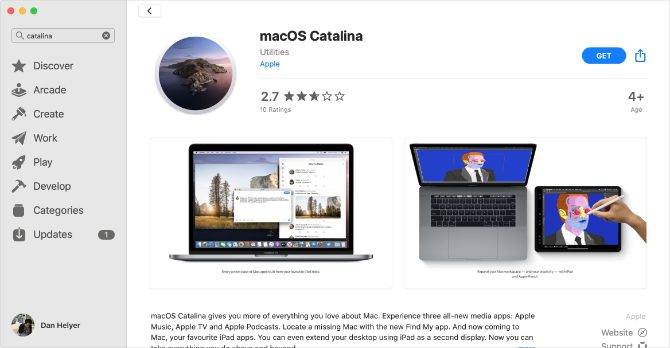
Sådan kontrollerer du saldoen på dit iTunes-gavekort på en Mac eller Windows-pc, der kører iTunes:
- Start iTunes, og sørg for, at du er logget ind under Konto > Log ind. Du vil se dit Apple-id øverst på rullelisten, hvis du er logget ind.
- Klik på fanen Store, og se efter din saldo i øverste højre hjørne.
Hvis du ikke har en saldo, vil du ikke se en værdi nogen af disse steder.
Når du indløser dit iTunes-gavekort, bliver saldoen overført til din Apple ID-konto. Hvis du ikke er sikker på, om du allerede har brugt et gavekort, kan du prøve at indløse det.
Hvad kan du købe med et iTunes-gavekort?
Når du har indløst det, kan du bruge iTunes-kreditten på disse tjenester:
- Apps og spil fra iOS App Store og Mac App Store, herunder Apple Arcade-abonnementer.
- Musik, tv-serier og film fra iTunes eller Apple TV-appen.
- Bøger fra Apple Books.
- Abonnementer, der normalt opkræver penge fra din iTunes-konto, f.eks. Apple TV+ eller Apple News+.
- Opgraderinger af iCloud-lagerplads.
Kan du bruge iTunes-gavekort til Apple Music?
Du kan bruge dit iTunes-gavekort til at betale for et Apple Music-abonnement. Indløs dit kort som beskrevet ovenfor, og start derefter et Apple Music-abonnement ved hjælp af musik-appen på din iPhone, Mac eller Android-telefon. På en Windows-pc kan du abonnere på Apple Music ved hjælp af iTunes.
Så længe du har kredit på dit Apple-id, vil dit abonnement blive trukket fra denne saldo. Når den er opbrugt, vil du blive opkrævet på din primære betalingsmetode i stedet.
Kan man bruge iTunes-gavekort til køb i appen?

Ja. Som nævnt ovenfor vil alle digitale køb, du foretager med din Apple-konto, automatisk bruge din Apple ID-saldo først. Det betyder, at du kan bruge din iTunes-saldo til køb i apps, herunder både abonnementer og engangskøb.
Pas på med alle køb i apps, der opkræver en betalingsmetode direkte (f.eks. apps til samkørsel eller madleveringstjenester), da de i stedet opkræver det kreditkort, du har registreret for den pågældende forhandler.
Sådan bruger du iTunes-gavekort i stedet for kreditkort
Når du tilmelder dig et Apple-id, får du mulighed for at tilføje en betalingsmetode. Du behøver dog ikke at tilføje et kreditkort til din konto. Hvis du foretrækker det, kan du springe trinene med at tilføje en betalingsmetode over og derefter indløse gavekort for at tilføje kredit til din konto i stedet.
Husk, at iTunes og Apple-tjenester altid vil bruge din iTunes-saldo, før du opkræver penge fra dit kreditkort. Der er ingen mulighed for at købe en app eller betale for et abonnement med et kreditkort for at bevare din iTunes-saldo.
Hvis du f.eks. får et iTunes-gavekort på 100 $ i gave, og du har et løbende Apple Music-abonnement, vil dit abonnement bruge denne saldo over tid, indtil det hele er brugt op. Når din kredit er opbrugt, vil dit abonnement bruge din standardbetalingsmetode igen.
Kan man bruge iTunes-gavekort i Apple Store?

Nej. iTunes-gavekort skal indløses til digitale Apple-tjenester i App Store, iTunes, Apple Books og lignende. Apple Store-gavekort er et separat produkt, der bruges til Apple-hardware. De kan bruges på fysiske Apple Store-steder samt i Apples onlinebutik.
Sådan tilføjer du penge til dit Apple-id uden gavekort
Hvis du har et kreditkort knyttet til dit Apple-id, behøver du ikke at købe gavekort til dig selv. Du kan tilføje penge til din Apple ID-konto ved at opkræve penge fra din betalingsmetode.
Sådan gør du det på din iPhone:
- Åbn App Store.
- Tryk på fanen I dag og derefter på dit profilbillede øverst til højre.
- Vælg Tilføj penge til Apple-id, vælg et beløb, og afslut dit køb.
På en Mac eller Windows-pc:
- Åbn App Store på macOS Catalina. Start iTunes på en ældre Mac eller en Windows-pc.
- På en Mac skal du vælge Butik > Vis min konto. På Windows skal du vælge Konto > Vis min konto. Log på igen, hvis det er nødvendigt.
- Rul ned til afsnittet Apple ID-konto, og vælg Tilføj midler til Apple ID.
- Vælg det beløb, du vil tilføje, og gå igennem trinene for at gennemføre betalingen.
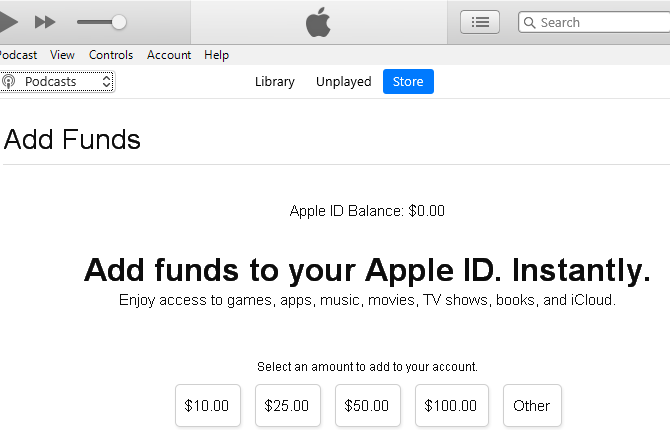
Sådan bruger du iTunes Pass
Hvis du ikke har en betalingsmetode registreret med dit Apple-id, men ikke ønsker at købe gavekort til dig selv, tilbyder Apple også en tjeneste kaldet iTunes Pass. Denne giver dig mulighed for at tilføje kredit til dit Apple-id ved at besøge en Apple Store eller en anden deltagende forhandler.
Sådan opretter du et iTunes Pass:
- Åbn iTunes Store-appen på din iPhone.
- Rul til bunden af musiksiden, og tryk på dit Apple-id. Log på, hvis du ikke allerede er det.
- Vælg Vis Apple-id.
- Vælg Tilføj iTunes-pas til tegnebog.
- Du får vist et eksempel på passet. Tryk på Tilføj øverst til højre for at sende det til din Wallet-app for at sende det til din Wallet-app.
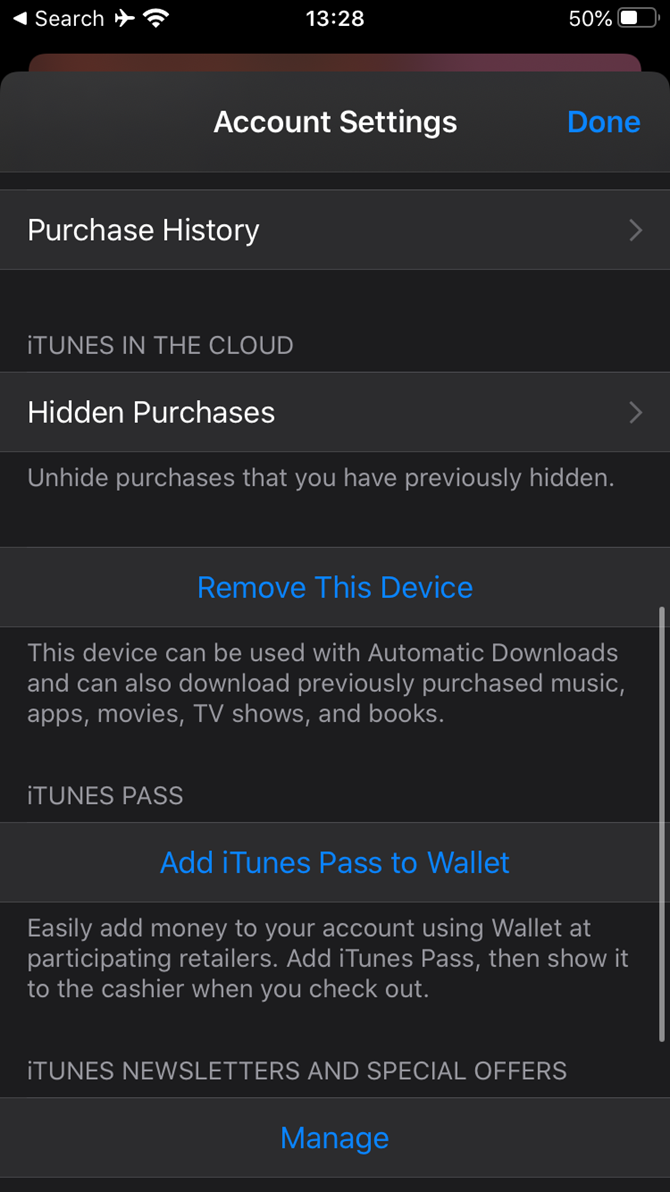
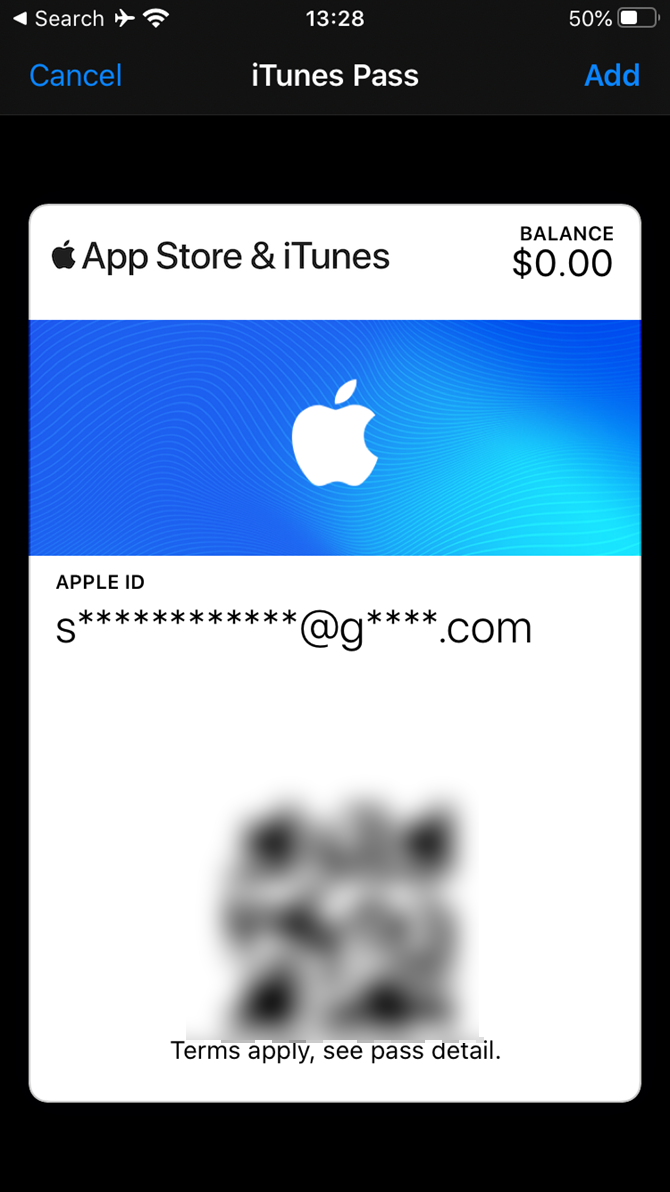
Nu kan du åbne Wallet-appen for at se dit iTunes-pas. Når den er åben, kan du vise den til en butiksmedarbejder og fortælle dem, hvor meget du gerne vil tilføje til din saldo. De vil gennemføre dit køb i butikken, og du vil få adgang til kreditten med det samme.
En verden af iTunes-underholdning venter på dig
Nu ved du, hvilke iTunes-gavekort du kan købe, hvordan du bruger dem, og hvor du kan tjekke din saldo. Kort sagt, da iTunes-gavekort tilføjer kredit til dit Apple-id, er de gode til stort set alle de digitale tjenester, som Apple tilbyder. Uanset om du vil købe betalte apps, abonnere på Apple Music eller Apple News+ eller få mere iCloud-lagerplads, kan du med iTunes-gavekort betale for det.
Hvis du ikke er sikker på, hvad du skal købe, så har vi styr på det. Se de gode anvendelsesmuligheder for dit iTunes- eller Apple-gavekort, herunder nogle ideer til hardware, hvis du har et Apple Store-kort.
Ben er viceredaktør og Onboarding Manager hos MakeUseOf. Han forlod sit it-job for at skrive på fuld tid i 2016 og har aldrig set sig tilbage. Han har dækket tekniske vejledninger, anbefalinger af videospil og meget mere som professionel skribent i over seks år.
Mere fra Ben Stegner